जैस्परपोर्ट - क्रॉसस्टैब
क्रॉसस्टैब (क्रॉस-टेबुलेशन) रिपोर्ट वे रिपोर्टें होती हैं जिनमें सारणी में पंक्तियों और स्तंभों में डेटा की व्यवस्था करने वाले टेबल होते हैं। क्रॉस्टैब ऑब्जेक्ट का उपयोग मुख्य रिपोर्ट के भीतर क्रॉस्टैब रिपोर्ट डालने के लिए किया जाता है। क्रोसस्टैब का उपयोग किसी भी स्तर के डेटा (नाममात्र, क्रमिक, अंतराल या अनुपात) के साथ किया जा सकता है, और आमतौर पर सारांशित डेटा को रिपोर्ट तालिका में शामिल डायनामिक तालिका के रूप में प्रदर्शित करता है। चर का उपयोग समुच्चय, गणना, औसत मान जैसे कुल डेटा को प्रदर्शित करने के लिए किया जाता है।
क्रॉसस्टैब गुण
JRXML तत्व <crosstab> एक रिपोर्ट में क्रॉसस्टैब डालने के लिए उपयोग किया जाता है।
गुण
निम्नलिखित <की विशेषता की एक सूची हैcrosstab> तत्व -
isRepeatColumnHeaders- इंगित करता है कि पृष्ठ विराम के बाद कॉलम हेडर पुनर्मुद्रित किया जाना चाहिए या नहीं। डिफ़ॉल्ट मान सत्य है ।
isRepeatRowHeaders- इंगित करता है कि क्या क्रॉस हेडर को क्रोस्टैब कॉलम के ब्रेक के बाद फिर से प्रिंट किया जाना चाहिए। डिफ़ॉल्ट मान सत्य है ।
columnBreakOffset- जब एक कॉलम ब्रेक होता है, तो पिक्सेल में मापी गई ऊर्ध्वाधर जगह की मात्रा को इंगित करता है, इससे पहले के क्रॉस्टैब के टुकड़े को उसी पृष्ठ पर पिछले एक के नीचे रखा जाना चाहिए। डिफ़ॉल्ट मान 10 है।
runDirection- इंगित करता है कि क्या क्रॉसस्टैब डेटा बाएं से दाएं (LTR) या दाएं से बाएं (RTL) भरा जाना चाहिए। डिफ़ॉल्ट मान LTR है।
ignoreWidth- इंगित करता है कि क्या क्रॉसस्टैब प्रारंभिक क्रॉस्टैब चौड़ाई सीमा से आगे बढ़ेगा और स्तंभ विराम उत्पन्न नहीं करेगा। इसके अलावा, यह क्रोस्टैब चौड़ाई सीमा के भीतर कॉलम को रेंडर करना बंद कर देगा और सभी पंक्तियों के प्रतिपादन के बाद ही शेष कॉलम के साथ जारी रहेगा। डिफ़ॉल्ट मान गलत है ।
उप तत्व
A <crosstab> तत्व के निम्नलिखित उप तत्व हैं -
<reportElement>- यह तत्व अपने संलग्नक के भीतर क्रॉस्टैब की स्थिति, चौड़ाई और ऊंचाई को परिभाषित करता है। इस तत्व के लिए विशेषताओं में सभी मानक <reportElement> विशेषताएँ शामिल हैं।
<crosstabParameter>- इस तत्व का उपयोग रिपोर्ट चर और मापदंडों को क्रोस्टैब के भीतर से एक्सेस करने के लिए किया जाता है। इस तत्व के लिए विशेषताओं में शामिल हैं -
name - यह पैरामीटर नाम को परिभाषित करता है।
class - यह पैरामीटर वर्ग को दर्शाता है।
<parametersMapExpression>- इस तत्व का उपयोग रिपोर्ट चर या पैरामीटर java.util.Map की आवृत्ति से गुजरने के लिए किया जाता है , क्रॉसस्टैब के लिए मापदंडों के एक सेट के रूप में। इस तत्व में कोई विशेषता नहीं है।
<crosstabDataset>- यह तत्व क्रोस्साब को पॉप्युलेट करने के लिए डेटासेट को परिभाषित करता है (विस्तृत विवरण के लिए अगला भाग देखें)। इस तत्व के लिए विशेषताओं में शामिल हैं -
isDataPreSorted - यह इंगित करता है कि डेटासेट में डेटा पूर्व-सॉर्ट किया गया है या नहीं। डिफ़ॉल्ट मान गलत है ।
<crosstabHeaderCell>- यह तत्व क्रोस्टैब के ऊपरी-बाएँ कोने पर स्थित उस क्षेत्र की सामग्री को परिभाषित करता है जहाँ कॉलम हेडर और पंक्ति हेडर मिलते हैं। इस सेल के आकार की गणना स्वचालित रूप से परिभाषित पंक्ति और स्तंभ की चौड़ाई और ऊंचाई के आधार पर की जाती है।
<rowGroup>- यह तत्व डेटा को पंक्तियों में विभाजित करने के लिए उपयोग किए जाने वाले समूह को परिभाषित करता है। इस तत्व के लिए विशेषताओं में शामिल हैं -
name - यह पंक्ति समूह के नाम को परिभाषित करता है।
चौड़ाई - यह पंक्ति समूह की चौड़ाई को परिभाषित करता है।
headerPosition - इस शीर्ष लेख सामग्री (शीर्ष, मध्य, नीचे, मांसपेशियों) की स्थिति को परिभाषित करता है।
TotalPosition - यह संपूर्ण स्तंभ की स्थिति को परिभाषित करता है (प्रारंभ, अंत, कोई नहीं)।
इस तत्व में निम्नलिखित उप तत्व शामिल हैं -
<bucket>
<crosstabRowHeader>
<crosstabTotalRowHeader>
<columnGroup>- यह तत्व डेटा को कॉलम में विभाजित करने के लिए उपयोग किए गए समूह को परिभाषित करता है। इस तत्व के लिए विशेषताओं में शामिल हैं -
name - यह कॉलम ग्रुप नाम को परिभाषित करता है।
ऊँचाई - यह स्तंभ समूह शीर्ष लेख की ऊँचाई को परिभाषित करता है।
हैडरपोजिशन - यह हेडर कंटेंट ( राइट, लेफ्ट, सेंटर, स्ट्रेच ) की स्थिति को परिभाषित करता है ।
TotalPosition - यह संपूर्ण स्तंभ की स्थिति को परिभाषित करता है ( प्रारंभ, अंत, कोई नहीं )।
इस तत्व में निम्नलिखित उप तत्व शामिल हैं -
<bucket>
<crosstabColumnHeader>
<crosstabTotalColumnHeader>
<measure>- यह तत्व पंक्तियों और स्तंभों में की जाने वाली गणना को परिभाषित करता है। इस तत्व के लिए विशेषताओं में शामिल हैं -
name - यह नाप के नाम को परिभाषित करता है।
वर्ग - यह माप वर्ग को इंगित करता है।
गणना - यह क्रॉसस्टैब सेल मूल्यों के बीच की जाने वाली गणना को इंगित करता है। इसका मान इनमें से कोई भी हो सकता है - नथिंग, काउंट, डिस्टिंक्टाउंट, सम, एवरेज, लोएस्ट, हाईएस्ट, स्टैण्डर्ड डिविएशन, वेरिएंस और फर्स्ट । डिफ़ॉल्ट मान हैNothing।
<crosstabCell>- यह तत्व परिभाषित करता है कि गैर-हेडर कोशिकाओं में डेटा कैसे रखा जाएगा। इस तत्व के लिए विशेषताओं में शामिल हैं -
columnTotalGroup - यह समूह को स्तंभ की गणना करने के लिए उपयोग करने के लिए इंगित करता है।
ऊँचाई - यह कोशिका की ऊँचाई को परिभाषित करता है।
rowTotalGroup - यह समूह को कुल पंक्ति की गणना करने के लिए उपयोग करने के लिए इंगित करता है।
चौड़ाई - यह कोशिका की चौड़ाई को परिभाषित करता है।
<whenNoDataCell>- यह तत्व एक खाली क्रॉसस्टैब सेल पर प्रदर्शित करने के लिए परिभाषित करता है। इस तत्व में कोई विशेषता नहीं है।
Crosstab में डेटा ग्रुपिंग
क्रॉसस्टैब गणना इंजन संबंधित डेटासेट रिकॉर्ड्स के माध्यम से पुनरावृति करके डेटा एकत्र करता है। डेटा एकत्र करने के लिए, पहले उन्हें समूह में रखने की जरूरत है। एक क्रॉसस्टैब में, पंक्तियों और कॉलम विशिष्ट समूह आइटम पर आधारित होते हैं, जिन्हें कहा जाता हैbuckets। एक बाल्टी परिभाषा में शामिल होना चाहिए -
bucketExpression - डेटा समूह आइटम प्राप्त करने के लिए अभिव्यक्ति का मूल्यांकन किया जाना है।
तुलनित्र अभिव्यक्ति - प्राकृतिक मूल्यों के क्रम में सबसे अच्छा विकल्प नहीं है।
orderByExpression - डेटा को सॉर्ट करने के लिए उपयोग किए गए मान को इंगित करता है।
एक क्रॉसस्टैब में पंक्ति और स्तंभ समूह (ऊपर परिभाषित) पर भरोसा करते हैं buckets।
बिल्ट-इन क्रोस्टैब कुल चर
नीचे दिए गए योजना के अनुसार नामित चर के माध्यम से सेल के अनुरूप विभिन्न स्तरों के माप और योग के वर्तमान मूल्य की एक सूची दी जा सकती है -
माप गणना का वर्तमान मूल्य एक चर में मापा जाता है जिसमें माप के समान नाम होता है।
<माप> _ <कॉलम समूह> _ALL - यह एक ही पंक्ति से कॉलम समूह में सभी प्रविष्टियों के लिए कुल पैदावार देता है।
<माप> _ <पंक्ति समूह> _ALL - यह पंक्ति समूह में सभी प्रविष्टियों के लिए कुल समान स्तंभ से प्राप्त करता है।
<माप> _ <रो समूह> _ <कॉलम समूह> _ALL - यह पंक्ति और स्तंभ समूह दोनों में सभी प्रविष्टियों के अनुरूप कुल पैदावार देता है।
उदाहरण
क्रॉसस्टैब्स को प्रदर्शित करने के लिए, एक नया रिपोर्ट टेम्पलेट (jasper_report_template.jrxml) लिखें। यहां, हम क्रॉस्टैब को सारांश अनुभाग में जोड़ देंगे। इसे निर्देशिका में सहेजेंC:\tools\jasperreports-5.0.1\test। फ़ाइल की सामग्री नीचे दी गई है -
<?xml version = "1.0" encoding = "UTF-8"?>
<!DOCTYPE jasperReport PUBLIC "//JasperReports//DTD Report Design//EN"
"http://jasperreports.sourceforge.net/dtds/jasperreport.dtd">
<jasperReport xmlns = "http://jasperreports.sourceforge.net/jasperreports"
xmlns:xsi = "http://www.w3.org/2001/XMLSchema-instance"
xsi:schemaLocation = "http://jasperreports.sourceforge.net/jasperreports
http://jasperreports.sourceforge.net/xsd/jasperreport.xsd"
name = "jasper_report_template" language = "groovy" pageWidth = "595"
pageHeight = "842" columnWidth = "555" leftMargin = "20" rightMargin = "20"
topMargin = "20" bottomMargin = "20">
<parameter name = "ReportTitle" class = "java.lang.String"/>
<parameter name = "Author" class = "java.lang.String"/>
<field name = "name" class = "java.lang.String"/>
<field name = "country" class = "java.lang.String"/>
<title>
<band height = "70">
<line>
<reportElement x = "0" y = "0" width = "515" height = "1"/>
</line>
<textField isBlankWhenNull = "true" bookmarkLevel = "1">
<reportElement x = "0" y = "10" width = "515" height = "30"/>
<textElement textAlignment = "Center">
<font size = "22"/>
</textElement>
<textFieldExpression class = "java.lang.String">
<![CDATA[$P{ReportTitle}]]>
</textFieldExpression>
<anchorNameExpression>
<![CDATA["Title"]]>
</anchorNameExpression>
</textField>
<textField isBlankWhenNull = "true">
<reportElement x = "0" y = "40" width = "515" height = "20"/>
<textElement textAlignment = "Center">
<font size = "10"/>
</textElement>
<textFieldExpression class = "java.lang.String">
<![CDATA[$P{Author}]]>
</textFieldExpression>
</textField>
</band>
</title>
<summary>
<band height = "60">
<crosstab>
<reportElement width = "782" y = "0" x = "0" height = "60"/>
<rowGroup name = "nameGroup" width = "100">
<bucket>
<bucketExpression class = "java.lang.String">
<![CDATA[$F{name}]]>
</bucketExpression>
</bucket>
<crosstabRowHeader>
<cellContents>
<box border = "Thin" borderColor = "black"/>
<textField>
<reportElement width = "100" y = "0" x = "0" height = "20"/>
<textElement textAlignment = "Right"
verticalAlignment = "Middle"/>
<textFieldExpression>
<![CDATA[$V{nameGroup}]]>
</textFieldExpression>
</textField>
</cellContents>
</crosstabRowHeader>
</rowGroup>
<columnGroup name = "countryGroup" height = "20">
<bucket>
<bucketExpression class = "java.lang.String">
$F{country}
</bucketExpression>
</bucket>
<crosstabColumnHeader>
<cellContents>
<box border = "Thin" borderColor = "black"/>
<textField isStretchWithOverflow = "true">
<reportElement width = "60" y = "0" x = "0" height = "20"/>
<textElement verticalAlignment = "Bottom"/>
<textFieldExpression>
<![CDATA[$V{countryGroup}]]>
</textFieldExpression>
</textField>
</cellContents>
</crosstabColumnHeader>
</columnGroup>
<measure name = "tailNumCount" class = "java.lang.Integer"
calculation = "Count">
<measureExpression>$F{country}</measureExpression>
</measure>
<crosstabCell height = "20" width = "60">
<cellContents backcolor = "#FFFFFF">
<box borderColor = "black" border = "Thin"/>
<textField>
<reportElement x = "5" y = "0" width = "55" height = "20"/>
<textElement textAlignment = "Left"
verticalAlignment = "Bottom"/>
<textFieldExpression class = "java.lang.Integer">
$V{tailNumCount}
</textFieldExpression>
</textField>
</cellContents>
</crosstabCell>
</crosstab>
</band>
</summary>
</jasperReport>उपरोक्त फ़ाइल का विवरण इस प्रकार है -
Crosstab को <crosstab> तत्व द्वारा परिभाषित किया गया है।
<rowGroup> तत्व डेटा को पंक्तियों में विभाजित करने के लिए एक समूह को परिभाषित करता है। यहां, प्रत्येक पंक्ति एक अलग नाम के लिए डेटा प्रदर्शित करेगी।
<Bucket> और <bucketExpression> तत्व परिभाषित करते हैं कि समूह पंक्ति के रूप में उपयोग करने के लिए क्या रिपोर्ट अभिव्यक्ति <rowGroup> है। यहां, हमने पंक्तियों को नाम से विभाजित करने के लिए एक परिसीमनक के रूप में नाम क्षेत्र का उपयोग किया।
<CrosstabRowHeader> तत्व पंक्ति शीर्षलेख के रूप में उपयोग की जाने वाली अभिव्यक्ति को परिभाषित करता है। इसमें एक एकल उप-तत्व होता है, जिसका नाम <cellContents> है, जो क्रॉस्टैब के अंदर एक आंतरिक बैंड की तरह कार्य करता है। <CrosstabRowHeader> के अंदर पाठ क्षेत्र के लिए चर नाम को परिभाषित करने के बजाय, हमने नाम को <rowGroup> (इसके नाम विशेषता के माध्यम से) सौंपा है, इसलिए यह एक अंतर्निहित चर बनाता है। <CrosstabRowHeader> तत्व पूरी पंक्ति के लिए हेडर सेल की सामग्री को परिभाषित करता है। यह एक एकल <cellContents> तत्व को इसके एकमात्र उप-तत्व के रूप में लेता है।
<ColumnGroup> तत्व और साथ ही इसके उप-तत्व <rowGroup> तत्व के अनुरूप हैं, सिवाय इसके कि यह पंक्तियों के बजाय स्तंभों को प्रभावित करता है।
<माप> तत्व पंक्तियों और स्तंभों में की जाने वाली गणना को परिभाषित करता है। गणना विशेषता यह बताने के गणना ।
<CrosstabCell> तत्व परिभाषित करता है कि गैर-हेडर कोशिकाओं में डेटा कैसे रखा जाएगा। इस तत्व में एकल <crosstabCell> तत्व भी शामिल है जो इसका एकमात्र उप-तत्व है।
रिपोर्ट भरने के लिए जावा कोड अपरिवर्तित रहता है। फ़ाइल की सामग्रीC:\tools\jasperreports-5.0.1\test\src\com\tutorialspoint\JasperReportFill.java नीचे दिए गए हैं -
package com.tutorialspoint;
import java.util.ArrayList;
import java.util.HashMap;
import java.util.Map;
import net.sf.jasperreports.engine.JRException;
import net.sf.jasperreports.engine.JasperFillManager;
import net.sf.jasperreports.engine.data.JRBeanCollectionDataSource;
public class JasperReportFill {
@SuppressWarnings("unchecked")
public static void main(String[] args) {
String sourceFileName =
"C://tools/jasperreports-5.0.1/test/jasper_report_template.jasper";
DataBeanList DataBeanList = new DataBeanList();
ArrayList<DataBean> dataList = DataBeanList.getDataBeanList();
JRBeanCollectionDataSource beanColDataSource =
new JRBeanCollectionDataSource(dataList);
Map parameters = new HashMap();
/**
* Passing ReportTitle and Author as parameters
*/
parameters.put("ReportTitle", "List of Contacts");
parameters.put("Author", "Prepared By Manisha");
try {
JasperFillManager.fillReportToFile(
sourceFileName, parameters, beanColDataSource);
} catch (JRException e) {
e.printStackTrace();
}
}
}POJO फ़ाइल की सामग्री C:\tools\jasperreports-5.0.1\test\src\com\tutorialspoint\DataBean.java इस प्रकार हैं -
package com.tutorialspoint;
public class DataBean {
private String name;
private String country;
public String getName() {
return name;
}
public void setName(String name) {
this.name = name;
}
public String getCountry() {
return country;
}
public void setCountry(String country) {
this.country = country;
}
}फ़ाइल की सामग्री C:\tools\jasperreports-5.0.1\test\src\com\tutorialspoint\DataBeanList.java इस प्रकार हैं -
package com.tutorialspoint;
import java.util.ArrayList;
public class DataBeanList {
public ArrayList<DataBean> getDataBeanList() {
ArrayList<DataBean> dataBeanList = new ArrayList<DataBean>();
dataBeanList.add(produce("Manisha", "India"));
dataBeanList.add(produce("Dennis Ritchie", "USA"));
dataBeanList.add(produce("V.Anand", "India"));
dataBeanList.add(produce("Shrinath", "California"));
return dataBeanList;
}
/**
* This method returns a DataBean object,
* with name and country set in it.
*/
private DataBean produce(String name, String country) {
DataBean dataBean = new DataBean();
dataBean.setName(name);
dataBean.setCountry(country);
return dataBean;
}
}रिपोर्ट पीढ़ी
इसके बाद, हमारी नियमित ANT बिल्ड प्रक्रिया का उपयोग करके उपरोक्त फ़ाइलों को संकलित और निष्पादित करें। फ़ाइल build.xml (निर्देशिका C: \ tools \ jasperreports-5.0.1 \ test के तहत सहेजी गई) की सामग्री नीचे दी गई है।
आयात फ़ाइल - baseBuild.xml को अध्याय पर्यावरण सेटअप से उठाया गया है और इसे बिल्ड .xml के समान निर्देशिका में रखा जाना चाहिए।
<?xml version = "1.0" encoding = "UTF-8"?>
<project name = "JasperReportTest" default = "viewFillReport" basedir = ".">
<import file = "baseBuild.xml" />
<target name = "viewFillReport" depends = "compile,compilereportdesing,run"
description = "Launches the report viewer to preview the
report stored in the .JRprint file.">
<java classname = "net.sf.jasperreports.view.JasperViewer" fork = "true">
<arg value = "-F${file.name}.JRprint" />
<classpath refid = "classpath" />
</java>
</target>
<target name = "compilereportdesing" description = "Compiles the JXML file and
produces the .jasper file.">
<taskdef name = "jrc" classname = "net.sf.jasperreports.ant.JRAntCompileTask">
<classpath refid = "classpath" />
</taskdef>
<jrc destdir = ".">
<src>
<fileset dir = ".">
<include name = "*.jrxml" />
</fileset>
</src>
<classpath refid = "classpath" />
</jrc>
</target>
</project>अगला, चलो कमांड लाइन विंडो खोलें और उस निर्देशिका पर जाएं जहां build.xml रखा गया है। अंत में, कमांड निष्पादित करेंant -Dmain-class=com.tutorialspoint.JasperReportFill (viewFullReport डिफ़ॉल्ट लक्ष्य है) निम्नानुसार है -
C:\tools\jasperreports-5.0.1\test>ant -Dmain-class=com.tutorialspoint.JasperReportFill
Buildfile: C:\tools\jasperreports-5.0.1\test\build.xml
clean-sample:
[delete] Deleting directory C:\tools\jasperreports-5.0.1\test\classes
[delete] Deleting: C:\tools\jasperreports-5.0.1\test\jasper_report_template.jasper
compile:
[mkdir] Created dir: C:\tools\jasperreports-5.0.1\test\classes
[javac] C:\tools\jasperreports-5.0.1\test\baseBuild.xml:28:
warning: 'includeantruntime' was not set, defaulting to
[javac] Compiling 3 source files to C:\tools\jasperreports-5.0.1\test\classes
compilereportdesing:
[jrc] Compiling 1 report design files.
[jrc] log4j:WARN No appenders could be found for logger
(net.sf.jasperreports.engine.xml.JRXmlDigesterFactory).
[jrc] log4j:WARN Please initialize the log4j system properly.
[jrc] log4j:WARN See http://logging.apache.org/log4j/1.2/faq.html#noconfig
for more info.
[jrc] File : C:\tools\jasperreports-5.0.1\test\jasper_report_template.jrxml ... OK.
run:
[echo] Runnin class : com.tutorialspoint.JasperReportFill
[java] log4j:WARN No appenders could be found for logger
(net.sf.jasperreports.extensions.ExtensionsEnvironment).
[java] log4j:WARN Please initialize the log4j system properly.
viewFillReport:
[java] log4j:WARN No appenders could be found for logger (
net.sf.jasperreports.extensions.ExtensionsEnvironment).
[java] log4j:WARN Please initialize the log4j system properly.
BUILD SUCCESSFUL
Total time: 20 minutes 53 secondsउपरोक्त संकलन के परिणामस्वरूप, जैस्परव्यूअर विंडो खुलती है जैसा कि नीचे दी गई स्क्रीन में दिखाया गया है -
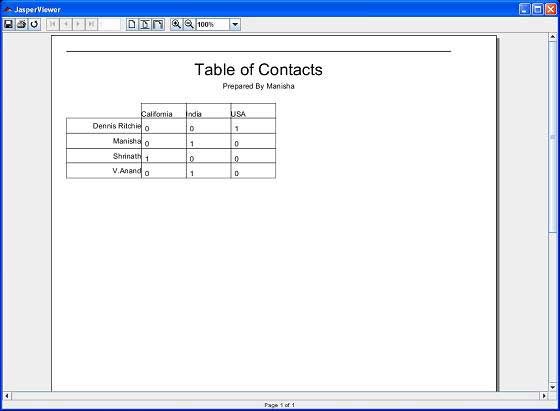
यहां, हम देखते हैं कि प्रत्येक देश और नाम सारणीबद्ध हैं।